Hirdetés
A Sony nemrég kiadott egy frissítést a PlayStation 4-hez, amely kiterjeszti a konzol Remote Play funkcióját az olyan eszközökön túl, mint a PS Vita, a Mac vagy a Windows PC-re. A beállítás egyszerű, és ha elég jó internet-kapcsolata van, akkor még otthonról távol is játszhat.
A frissítés teljesen új lehetőségeket nyit meg azok számára, akik TV-t osztanak meg, vagy útközben szeretnének játszani, ám néhány szempontot figyelembe kell venni a szolgáltatás használatakor. Itt van, amit tudnia kell.
A távirányítás beállítása
Mielőtt elkezdené a Mac vagy PC használatát távoli kijelzőként, be kell állítania a PS4-et és a számítógépet a szolgáltatás használatához. Szerencsére a folyamat meglehetősen egyenes.
Amire szüksége lesz
- A PlayStation 4 konzol, a firmware 3.50 - es verziójának futtatása (fejléc a Beállítások> Rendszerszoftver-frissítés ha a konzol nem automatikusan felszólítja Önt).
- A PC futás Windows 8.1 vagy 10, egy Intel Core i5 nál nél 2.67GHz vagy gyorsabb, 2GB RAM és egy tartalék USB port; VAGY
- A Mac futás OS X Yosemite vagy El Capitan, egy Intel Core i5 nál nél 2,4 GHz-es vagy gyorsabb, 2GB RAM és egy tartalék USB port.
- A Dualshock 4 vezérlő és az USB-kábel (a vezérlő feltöltéséhez jól használható).
- A vezetékes vagy Wi-Fi hálózat a helyi játékhoz és a 5 megabits Töltse fel és töltse le távoli online játékhoz.
Telepítés és konfigurálás:
- Töltse le és telepítse a PS4 Remote Play kliens a Sony-tól az Ön rendszeréhez.
- Állítsa be a PS4-t úgy, hogy ellenőrzi, hogy a PS4-et az elsődleges PS4-hez jelöli-e Beállítások> PlayStation Network / Fiókkezelés> Aktiválás sajátként Elsődleges PS4. A távoli lejátszást engedélyeznie kell a alatt Beállítások> Távoli lejátszás (alapértelmezés szerint be van kapcsolva), és érdemes ellenőrizni, hogy a PS4 távolról bekapcsolható-e a használatával Beállítások> Energiatakarékos beállítások> Nyugalmi módban elérhető szolgáltatások beállítása és lehetővé teszik mindkettőt Maradjon kapcsolatban az internettel és Engedélyezze a PS4 bekapcsolását a hálózatból.
- Futtassa a PS4 Remote Play alkalmazást Mac vagy PC-jén, majd csatlakoztasson egy Dualshock 4 vezérlőt A PS4 vezérlő használata a Mac vagy PC-nSzeretné használni a sokoldalú PS4 vezérlőjét a Mac vagy a PC-vel? Ez könnyebb, mint gondolnád! Itt van, hogyan kell csinálni. Olvass tovább amikor rákérdez, és jelentkezzen be ugyanazokkal a PSN hitelesítő adatokkal, amelyeket a konzolon használ.
- Várja meg, amíg a PS4 Remote Play alkalmazás regisztrálja a rendszert. Ha ez nem sikerül, kattintson a gombra Regisztrálj kézzel és kövesse az utasításokat (és ellenőrizze, hogy a Távvezérlés engedélyezve van-e a konzolon).
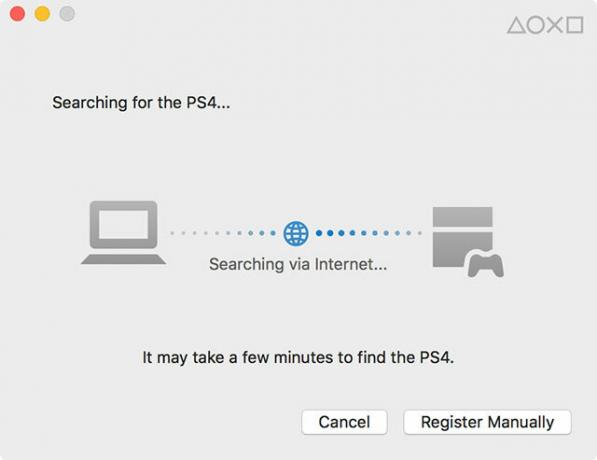
Ez az! Csatlakozás után látnia kell a PS4 irányítópultját a Mac vagy a Windows asztalon, dicsőséges 540p felbontással. Szerencsére néhány dolgot megtehetsz, hogy a Remote Play jobb megjelenést és teljesítményt biztosítson.
Játékok, amelyek támogatják a távoli játékot
Nem minden cím támogatja a Remote Play játékot, ám nagyon sokat. Megállapíthatja, hogy egy játék támogatja-e a funkciót, és keresse meg a távoli játék ikont a doboz hátulján, az alább látható módon. A digitális címeknél ellenőriznie kell az elem leírását, vagy még jobb, ha a Google címet viszi, és a keresés végéhez csatolni kell a „távoli lejátszást”.
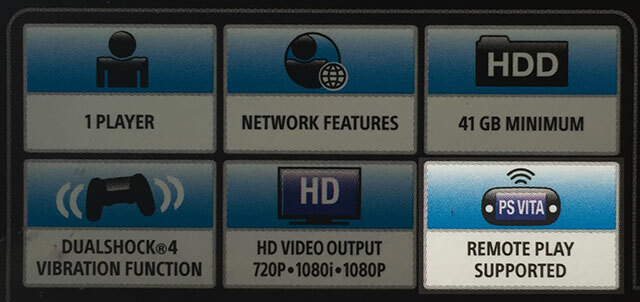
Optimalizálja tapasztalatait
A legjobb eredmény elérése érdekében a Sony azt ajánlja, hogy a konzolt közvetlenül az útválasztóra csatlakoztassa vezetékes Ethernet kapcsolat használatával. Ha ezt nem tudja megtenni, akkor a legjobb eredményt a PS4 lehető legközelebb a vezeték nélküli hozzáférési ponthoz viszi. A tapasztalatból beszélve, az én 802.11n vezeték nélküli kapcsolat A leggyakoribb Wi-Fi szabványok és típusokÖsszezavarodják a használt Wi-Fi-szabványok? Itt van, amit tudnia kell az IEEE 802.11ac és régebbi vezeték nélküli szabványokról. Olvass tovább (az a szoba két szobától távol van a PS4-től) kiváló eredményeket biztosít, ami szerencsés, mivel jelenleg nem igazán tudok sokat tenni a hálózat beállításával kapcsolatban.

Ha ugyanabban a hajóban tartózkodsz, mint én, és problémákkal találkozol, érdemes megnézni az útmutatókat a Wi-Fi sebességének optimalizálása 10 út a jelenlegi router sebességének javításáhozInternet kapcsolat túl lassú? Íme néhány egyszerű útvonalválasztó-javítás, amelyek változást hozhatnak az otthoni Wi-Fi-hálózaton. Olvass tovább és a csatlakozási problémák elhárítása Nem csökken a Wi-Fi sebessége? Íme: Miért és 7 tipp a javításhozFel akarja gyorsítani a Wi-Fi-t? Kövesse ezeket a módszereket a lassú internetsebesség rögzítéséhez, amely elrontja az idejét az interneten. Olvass tovább . A Remote Play az interneten keresztül is működik, és ha ezt használni kívánja, a Sony egy felfelé és lefelé irányuló sebesség Az internetes sebesség megértéseSzóval fizet egy bizonyos internetes sebességért, de mit jelent ez a sebesség? Mennyire gyors? És miért tűnik oly lassan? Olvass tovább legalább 5 megabit / másodperc.
Lehet, hogy csalódott az alapértelmezett felbontásban és a képkocka-sebességben, amikor először használja a Remote Play alkalmazást, de ezek javíthatók. Ehhez először ellenőrizze, hogy a PS4 ki van-e kapcsolva, majd indítsa el a Remote Play alkalmazást Mac vagy Windows PC-n.

Windows rendszeren megüthet Beállítások hogy felvegye a felbontási lehetőségeket. Mac számítógépen kattintania kell PS4 Remote Play a képernyő tetején lévő menüsorban, majd válassza a lehetőséget preferenciák. Mindkét változat választhat 360p, 540p és 720p felbontással; és szabványos vagy magas képkocka-sebességgel. Ha a magas képkocka-sebességet választja, akkor a Megosztás gomb segítségével nem tudja használni a PS4 játékmenet rögzítésének funkcióját.
Még a vezeték nélküli kapcsolaton is selymesen sima tapasztalatom volt a lehető legnagyobb felbontás és képátviteli sebesség felhasználásával. Lehetséges, hogy ezt módosítania kell, ha az interneten játszik, különösen, ha audio és videót átugor. Szerencsére az ügyféloldala, tehát csak a dolgok finomításához kell visszatérnie ebbe a menübe.
Hogyan fut?
Miután eredetileg csalódott az alacsony képátviteli sebesség és a sáros felbontás miatt, átváltottam a 720p felbontásra és a rendelkezésre álló legnagyobb képátviteli sebességre, és a dolgok sokkal jobbak lettek. Megfelelő helyi kapcsolat esetén a Remote Play kiváló lehetőség azok számára, akiknek bármilyen okból el kell mondaniuk a TV-t.
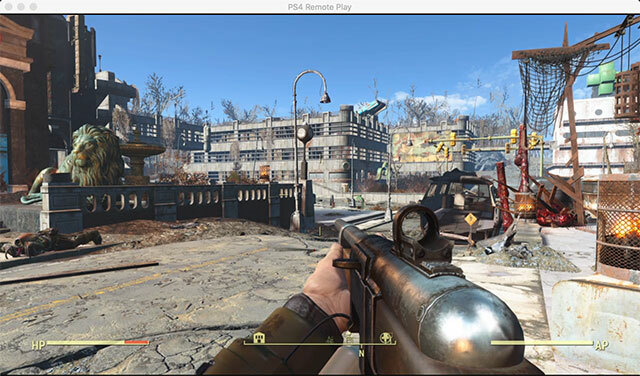
Észrevettem egy alkalmankénti képkimaradást vagy audio blip-et, és ezek sokkal rosszabbá váltak, amikor a Remote Play alkalmazást aktívnak hagyta a háttérben, és egyéb tevékenységeket végeztem (legalább a Retina MacBook Pro-on). Nem tudok beszélni a Windows teljesítményéért, de a Remote Play OS X-en szilárd. Ha a TV-készülékemet és a MacBook-ot egy szemmel látják, akkor a késés észlelhetetlen egy helyi kapcsolaton keresztül.
A használt tömörítés miatt a dolgok pontokban kissé sárosak; és ha az 540p vagy annál alacsonyabb szintre kell számolnia, akkor valószínűleg csalódni fog a képminőség általában. A tapasztalat egyetlen ponton sem lehetett lejátszhatatlan, de nem vagyok biztos abban, hogy órákat szeretnék eltölteni a Supermutánsok pazarlására a 360p felbontással. Inkább hajlok játszani platformers (Broforce, Rayman Legends) és rejtvényfejtők (A tanú), ha alacsony felbontásra korlátozódik.
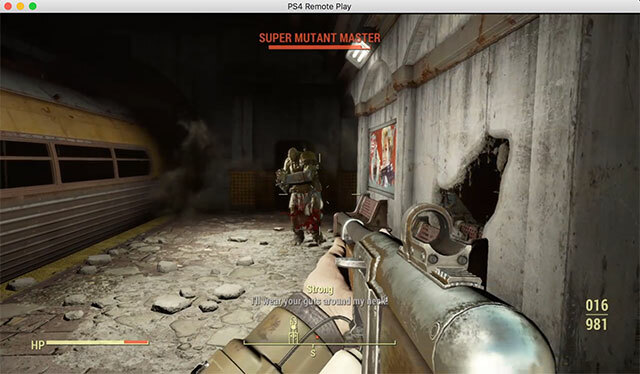
Kevésbé örültem annak, hogy a Remote Play interneten dolgozik. Kábelcsatlakozásom körülbelül 30 megabites, de csak 2 megabites feltöltési sebességet biztosít. Legjobb erőfeszítéseim ellenére egyszerűen nem tudtam működésbe hozni a dolgokat, Ausztrália rézszálas hibrid hálózatát sajnálom.

A laptopom hőtermelése minimális volt; a dolgok melegednek, de nem rosszabb, mint egy videó megtekintése. A Remote Play egyáltalán nem okoz nagy hangsúlyt a GPU-ra.
Mit évek óta akartunk?
Indítsa el a „use macbook” vagy a „use imac” beírását a Google-ba, és látni fogja az előrejelzések sorozatát, amely „monitorként” végződik - néhányan még „a PS4 monitorához” - ami azt sugallja, hogy sokan régóta olyan funkcióra vágytak, mint a Remote Play. Noha nem tökéletes (és az 1080p felbontás nagyon szép lenne), ha a hálózata még mindig teljesen karcolt, akkor a Remote Play nem hagyhat csalódást.
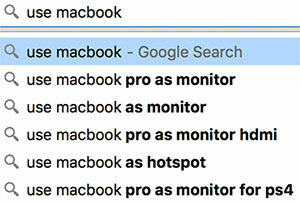
A PS4 játékok lejátszása Mac vagy PC-n valamilyen módon megoldja a problémát, ha a közös nappali TV-t játék céljából használja. A laptopokkal párosítva ez a szolgáltatás nagyobb szabadságot nyújt Önnek abban, hogy hol és mikor játszol. A Dualshock 4 készüléket akár ebéd órájában is dolgozhat és játszhat, ha az internetkapcsolat elég jó.
A legjobban a szolgáltatás teljesen ingyenes, nincs szüksége Sony kézi, PlayStation TV vagy Xperia eszköz vásárlására.
Próbálta meg a Remote Play szoftvert Mac vagy PC-jén? Hogy ment?
Tim egy szabadúszó író, aki Melbourne-ben, Ausztráliában él. Követed őt a Twitteren.